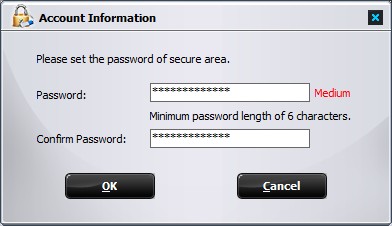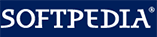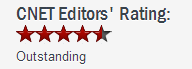 Come
Criptare Chiavetta USB su Windows 10/8/7/Vista/XP
Come
Criptare Chiavetta USB su Windows 10/8/7/Vista/XP Come
Criptare Chiavetta USB su Windows 10/8/7/Vista/XP
Come
Criptare Chiavetta USB su Windows 10/8/7/Vista/XPLe chiavette USB (chiamate pure pendrive o penne USB) rappresentano oggi il modo più popolare, comodo ed efficiente per memorizzare e portare sempre con sè i propri dati e documenti privati. Ma ogni moneta ha due facce e anche le chiavette USB se hanno il vantaggio della usabilità, hanno un problema di sicurezza perchè la loro perdita significherebbe mettere i propri dati a disposizione di chiunque venga in possesso del dispositivo.
Come evitare questo pericolo per la propria privacy? In questo articolo vogliamo segnalare il modo più semplice ed efficace per proteggere e criptare chiavetta USB su Windows 10/8/7/Vista/XP utilizzando il programma GiliSoft USB Stick Encryption. Con esso potrai proteggere la tua pennetta USB e nessun dato in essa potrà essere aperto e visualizzato senza l'uso della password corretta. Anche i meno esperti di computer potranno usare questa utility per proteggere i dati della propria chiavetta usb. Per prima cosa scarica e installa il programma sul tuo PC Windows:
Ecco i passi da seguire per criptare la tua chiavetta USB e impostare una password di accesso ai tuoi dati.
Collega la tua penna USB al tuo computer, utilizzando una qualsiasi porta USB. Se all'interno della chiavetta hai salvato dei dati, ti conviene copiarli momentamente sul computer perchè l'operazione di "crittografia" andrà a cancellare tutto quello che si trova sulla chiavetta. Potrai poi riportare tutti i dati nella chiavetta ad operazione completata.
Apri il programma GiliSoft USB Encryption e clicca su EVALUATE per usare la versione dimostrativa del programma. Dalla schermata iniziale del programma seleziona il disco USB da proteggere e in basso imposta la dimensione dell'area sicura da creare sulla chivetta USB. In questa area tutti i dati verranno crittografati e solo con l'inserimento di una password sarà possibile vederli.
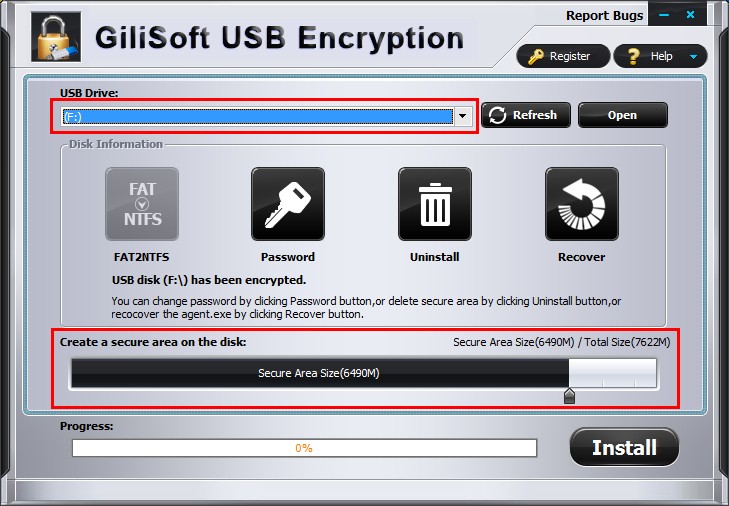
Clicca "Install" per creare l'area protetta sulla chivetta USB


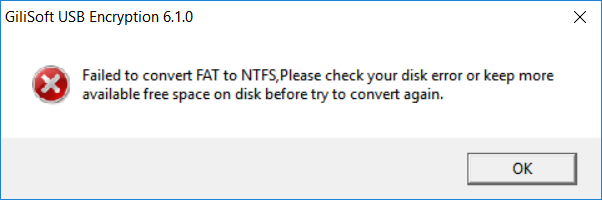

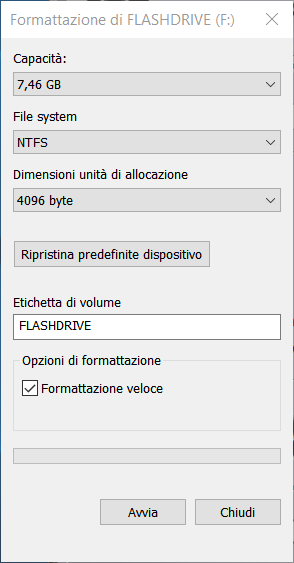
Scegli la password di sicurezza da usare per accedere ai dati dell'area protetta della chiavetta: